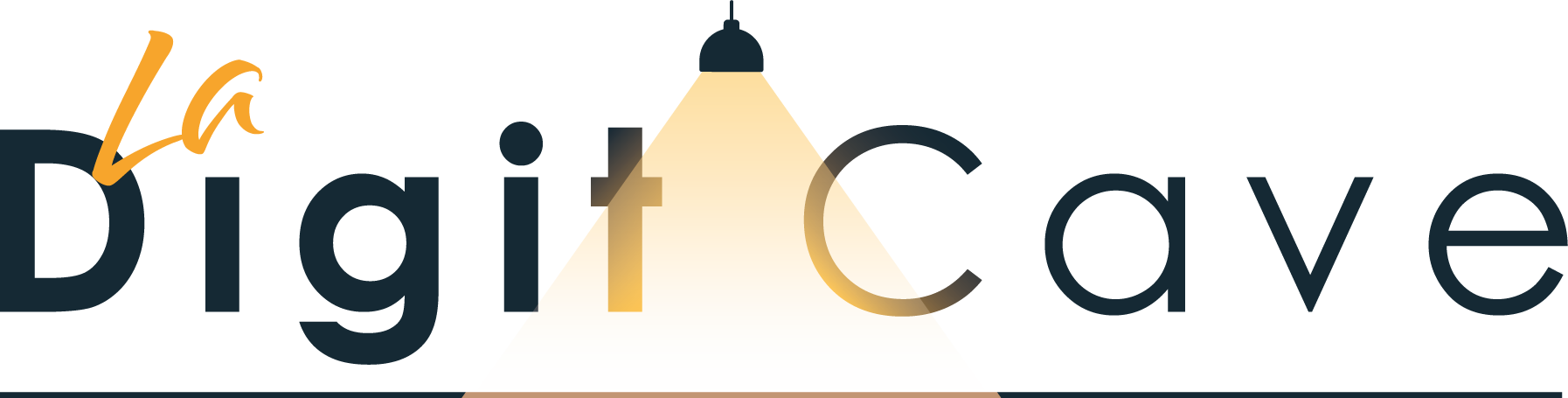La Digit'Introduction
Sommaire
À quoi ça sert un bandeau cookies ?
Le but d’un bandeau cookies et de laisser la possibilité à vos visiteurs d’accepter les cookies ou non. En réalité, il s’agit surtout d’un consentement aux traceurs que vous pouvez poser sur votre site Internet. Votre pixel Facebook, votre tracking Google Analytics, Google Ads… Autant d’outils qui doivent être activés uniquement si l’utilisateur accepte votre bandeau cookies. Il faut donc que ces outils ne se déclenchent seulement dans ce scénario-là. Cela inclut forcément de revoir vos reportings actuels et de prendre en compte que vous ne pourrez pas récolter les informations relatives aux visiteurs qui refusent d’être tracés.
Étape 1 : S'équiper d'un outil qui génère un bandeau cookies
Créer un bandeau cookies dans Axeptio
La première étape est la plus simple puisqu’il faut vous rendre sur l’URL https://axeptio.eu/fr. Une fois dessus, créez-vous simplement un compte en remplissant les informations sur votre entreprise. Vous allez devoir ensuite créer un nouveau projet. Un projet équivaut à un bandeau cookies pour un site internet précis. Peu importe votre navigateur web (Chrome, Safari, Firefox, Internet Explorer…), votre projet sera le même.
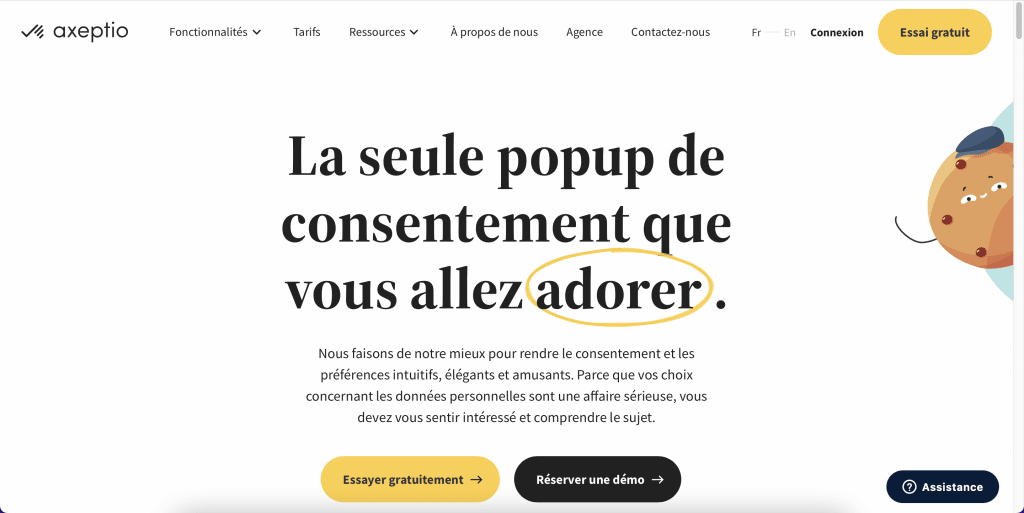
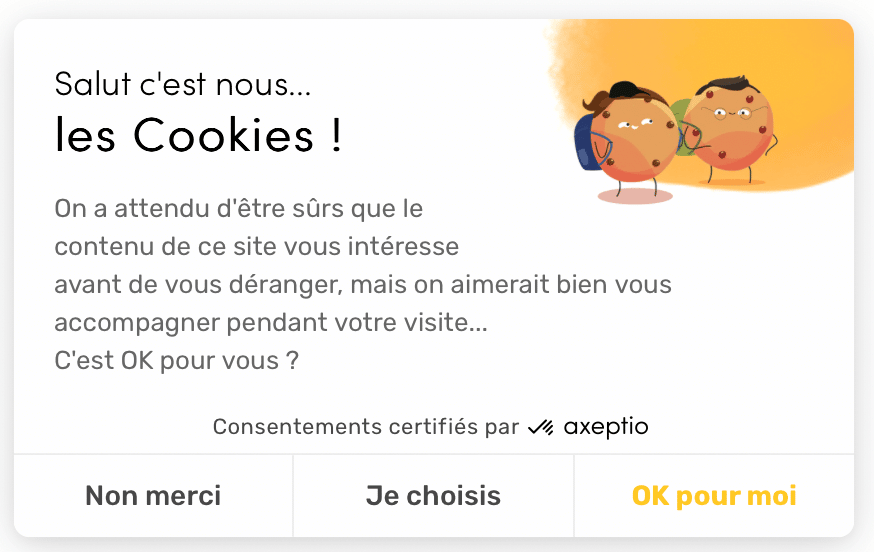
Customiser sa bannière selon la réglementation
Une fois dans votre projet, vous allez devoir cliquer sur « Gestion des cookies » et vous créez une configuration personnalisée. À partir de cet endroit, laissez vous guider pour customiser votre bandeau cookies. Quelques éléments à savoir sur la réglementation :
- Vous devez obligatoirement donner la possibilité à votre utilisateur de refuser les cookies dès « l’écran de bienvenue ».
- La bannière doit s’afficher dès la première page visitée par l’utilisateur.
- Remplacer le bouton « Non merci » par un bouton « Continuer sans accepter » est encore autorisé.
Ajouter les outils dans votre bandeau cookies
Une fois la « page de bienvenue » configurée dans la partie précédente, vous allez pouvoir maintenant ajouter vos outils. Axeptio propose un grand nombre d’outils dans sa bibliothèque mais donne aussi la possibilité de faire du custom. Ajouter donc tous les outils que vous utilisez et qui nécessitent l’utilisation de trackings et de cookies. Cette partie est très importante et sera essentielle pour l’étape 3 de ce tutoriel.
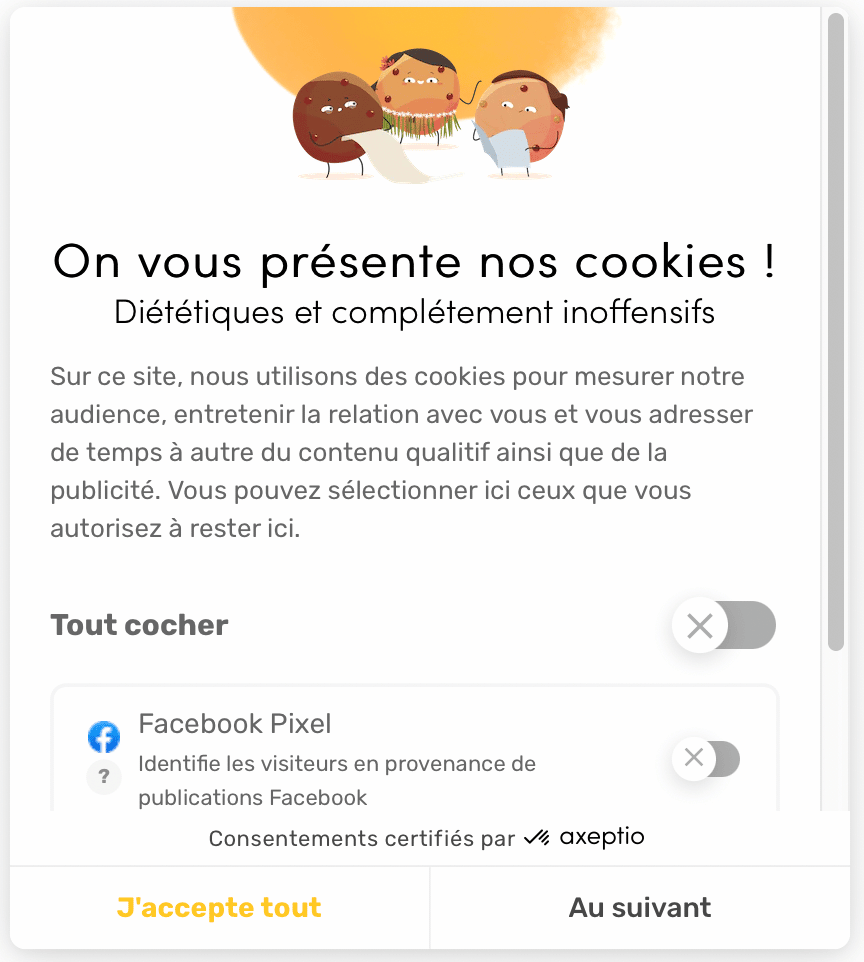
Étape 2 : Installer Axeptio avec Google Tag Manager (GTM)
Récupérer le code du bandeau cookies
Si vous n’avez pas encore installé Google Tag Manager sur votre WordPress, ne vous inquiétez pas ! Votre meilleure agence web vous a déjà concocté un article juste ici. Pour trouver le code de votre bannière donc, il suffit de cliquer sur l’icône Paramètre en haut à droite de votre écran, et de vous rendre sur l’onglet « Installation ». Ici, vous trouverez votre bout de code Axeptio qui devra ensuite être installé dans Google Tag Manager.
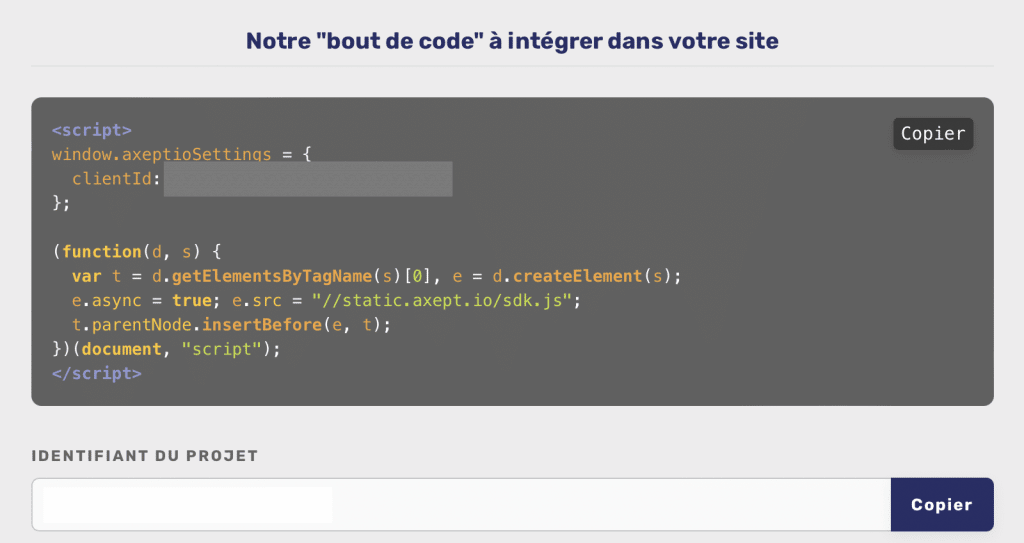
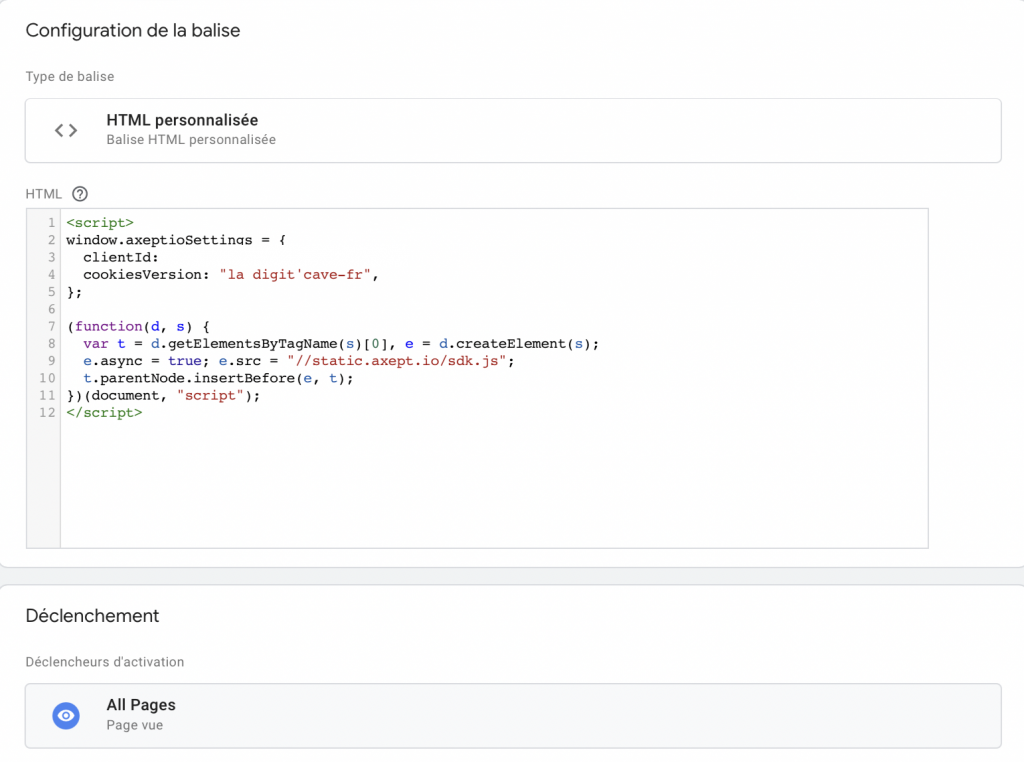
Installer un bandeau cookies dans GTM
Une fois muni de votre code Axeptio, il faudra ensuite vous rendre sur votre compte Google Tag Manager. Dans votre espace de travail, rendez-vous sur l’onglet « Balises » et cliquer sur « Nouvelle » pour ajouter votre bout de code. Donnez-lui d’abord un titre pour que vous puissiez l’identifier par la suite. Vous allez ensuite devoir renseigner 2 éléments :
- « Configuration de la balise » : Quand vous cliquez dessus, scrollez vers le bas jusqu’à trouver « HTML personnalisée ». Une fois sélectionné, il vous suffira tout simplement de coller le bout de code Axeptio obtenu dans l’étape précédente.
- Déclenchement : Vous allez devoir choisir le premier déclencheur qui apparait, soit « All Pages ». Cela fera en sorte d’afficher votre bandeau cookies sur n’importe quelle page où le visiteur est susceptible d’atterrir.
Une fois ces deux éléments enregistrés, il vous suffit de cliquer sur « Envoyer » en haut à droite de votre écran, de donner un nom à votre publication (exemple : configuration Axeptio) puis de publier. Et voilà, le tour est joué ! Votre bandeau cookies s’affiche désormais sur votre site web !
Étape 3 : Conditionner le déclenchement de vos cookies dans votre bandeau cookies
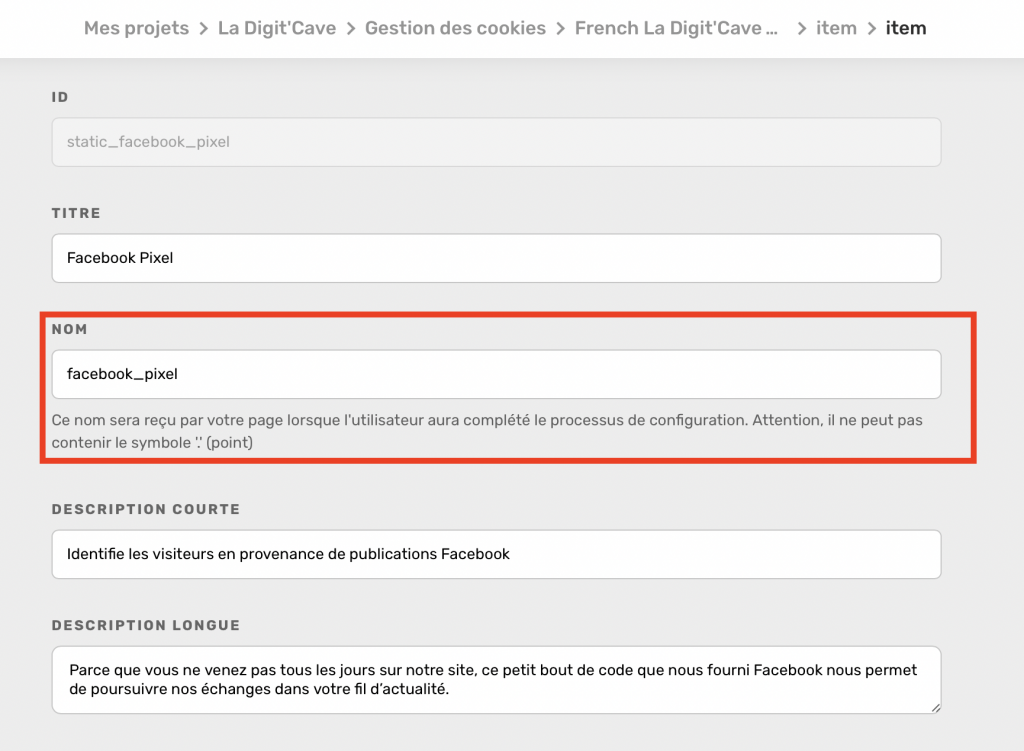
Ajouter les conditions dans Axeptio
Maintenant que votre bandeau cookies est opérationnel, il convient désormais de déclencher vos outils en fonction du consentement de l’utilisateur. Revenons un instant dans Axeptio et notamment dans le projet et la configuration réalisés précédemment.
Pour chaque partenaire configuré dans l’étape 1 de ce tutoriel, vous allez devoir récupérer le nom indiqué comme dans l’image avec le champ entouré en rouge. Chaque outil que vous avez inséré doit posséder un nom différent. Pour la prochaine et dernière étape, nous allons donc prendre l’exemple de votre pixel Facebook.
Installer les déclencheurs dans GTM
Retournons maintenant dans Google Tag Manager (GTM) ! Si vous êtes arrivés à cette étape c’est que vous avez forcément un outil déjà configuré sur votre site (Facebook Pixel, Google Analytics, Google Ads…).
Prenons l’exemple de votre balise Facebook qui existe dans vos différentes balises. Vous allez d’abord devoir créer un nouveau déclencheur. En scrollant la liste des déclencheurs, choisissez « Événement personnalisé ». Et il suffira simplement d’indiquer « activate_ » suivi du nom que vous avez donné dans Axeptio.
Pour notre exemple, il suffira donc d’indiquer « activate_facebook_pixel ». Enregistrez votre déclencheur et attribuez-le à votre balise Facebook Pixel. Et voilà ! Votre pixel Facebook ne se déclenchera désormais que quand l’utilisateur aura donné son consentement à votre bandeau cookies.
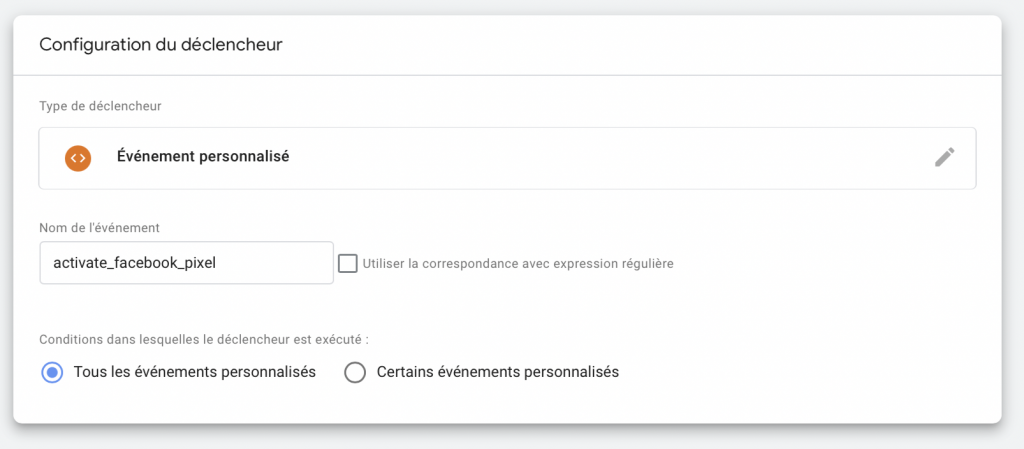
Le Digit'Résumé
Pourquoi un bandeau cookies ?
- Pour respecter la réglementation RGPD en rigueur dans les pays européens et éviter de se prendre des avertissements de la CNIL, voir des amendes.
- Pour que les données de vos utilisateurs ne soient partagés que s’ils l’acceptent. Cela augmentera la confiance de vos visiteurs envers votre site sur la confidentialité et la collecte de vos données.
- Pour obtenir des levées de fonds plus facilement de la part d’investisseurs qui se soucient des enjeux autour de la protection des données privées des utilisateurs.
Les étapes essentielles
- Créez-vous un compte Axeptio et configurez un nouveau projet de sorte à vous pouvoir personnaliser votre bandeau cookies et les différents outils que vous utilisez.
- Installez le code Axeptio au sein de votre Google Tag Manager. Si vous ne disposez pas d’un GTM, vous pouvez consulter l’article juste ici qui vous expliquera comment faire.
- Conditionnez le déclenchement de vos outils en fonction du consentement donné par l’utilisateur. Grâce au paramétrage dans Axeptio, il vous suffira de créer des déclencheurs sous forme d’événements personnalisés dans GTM.
Nos autres articles
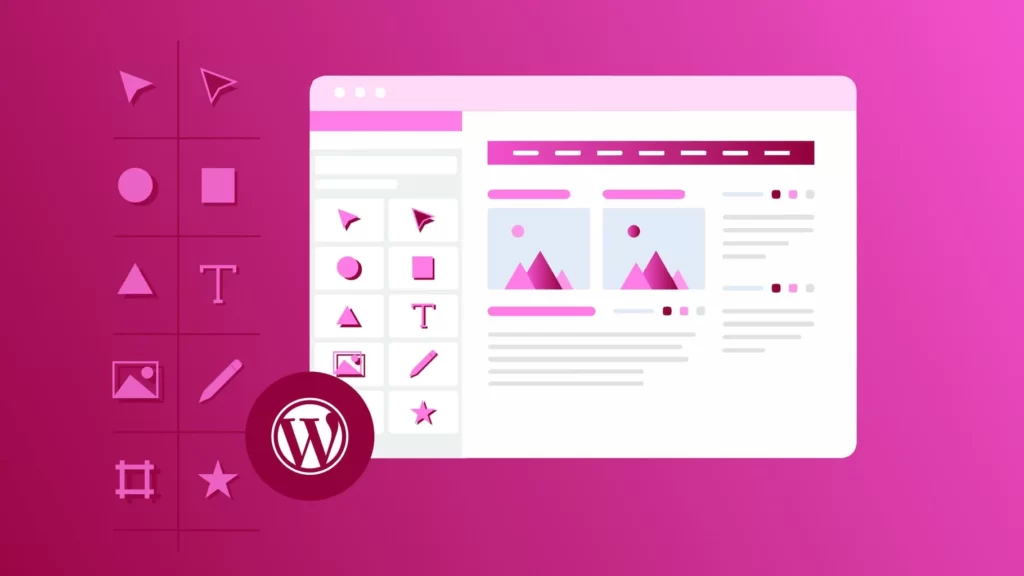
Le meilleur Page Builder WordPress : Elementor
Elementor est un plugin de construction de pages pour WordPress qui offre une interface visuelle intuitive pour créer des pages et des publications de manière rapide et facile. Il permet aux utilisateurs de personnaliser l’apparence de leur site Web sans avoir besoin de connaissances en programmation.
Cet article vise à donner les 10 raisons qui font que ce plugin est un incontournable pour construire un site Internet avec WordPress.
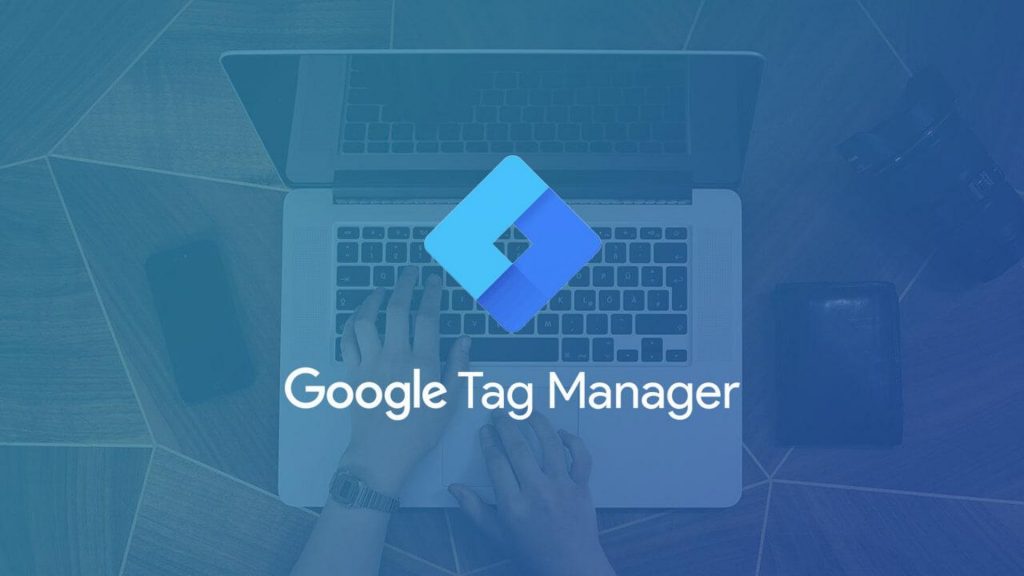
Comment installer Google Tag Manager (GTM) sur WordPress ?
Si vous souhaitez installer un gestionnaire de tags sur WordPress afin de centraliser vos différentes balises, Google Tag Manager est fait pour vous ! Découvrez-en quelques étapes simples et rapides comment configurer GTM sur votre WordPress.